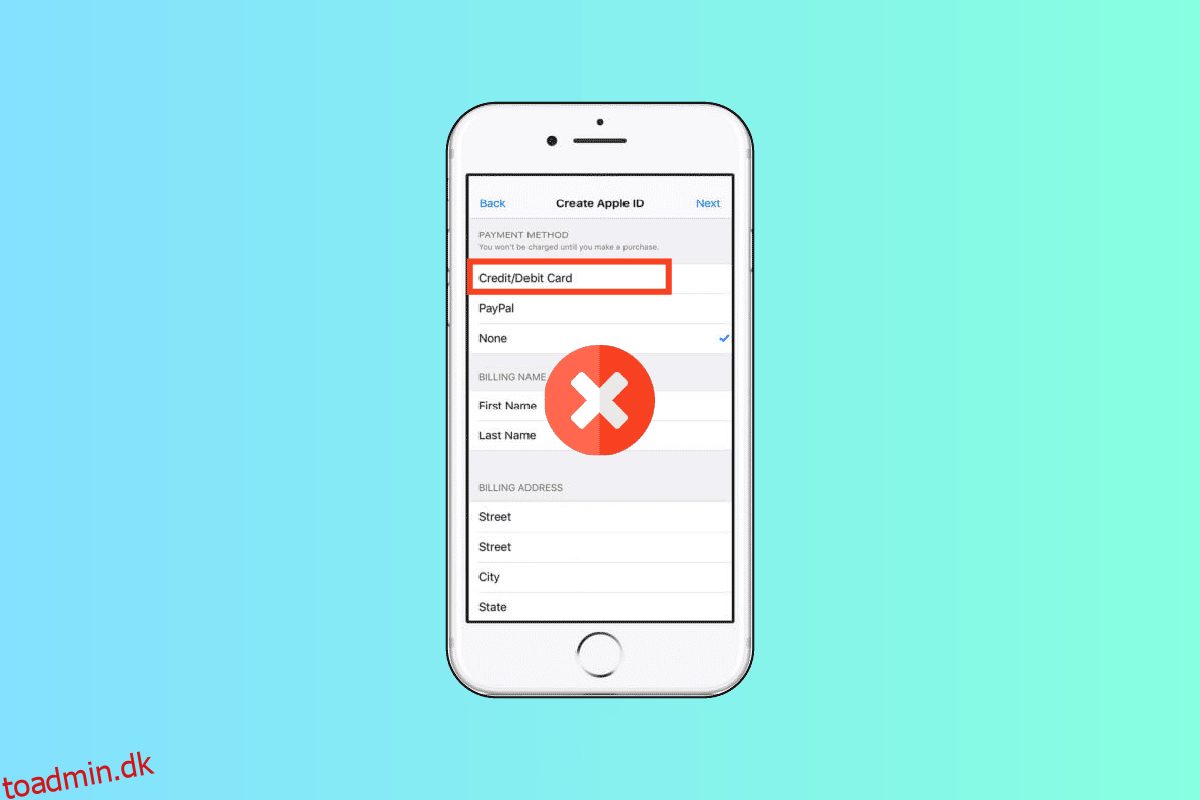I dag er betalingsmetoder blevet så forskellige, at alle kan foretage en transaktion fra hvor som helst i verden ved hjælp af deres smartphone-enhed. Og Apple-telefonerne er naturligvis ingen undtagelse i denne henseende. Brugere af Apple-enheder er opmærksomme på betalingsmetoder, såsom Apple Pay og Apple Card, og bruger disse metoder til at foretage flere transaktioner øjeblikkeligt og ubesværet. Apple Pay- og Card-kontiene er knyttet til brugerens Apple-id for at gøre betalingsprocesserne gnidningsløse fra enhver iOS-enhed. Men nogle få iOS-brugere ønsker ikke at få adgang til Apple Card-konto og leder efter måder at fjerne kreditkort fra Apple Store. Din søgen efter svarene slutter her! Læs denne vejledning indtil slutningen for at lære de trinvise procedurer for, hvordan du fjerner kreditkort fra Apple ID i detaljer. Hold dig også opdateret for at lære, hvordan du fjerner Apple Pay fra iPhone.
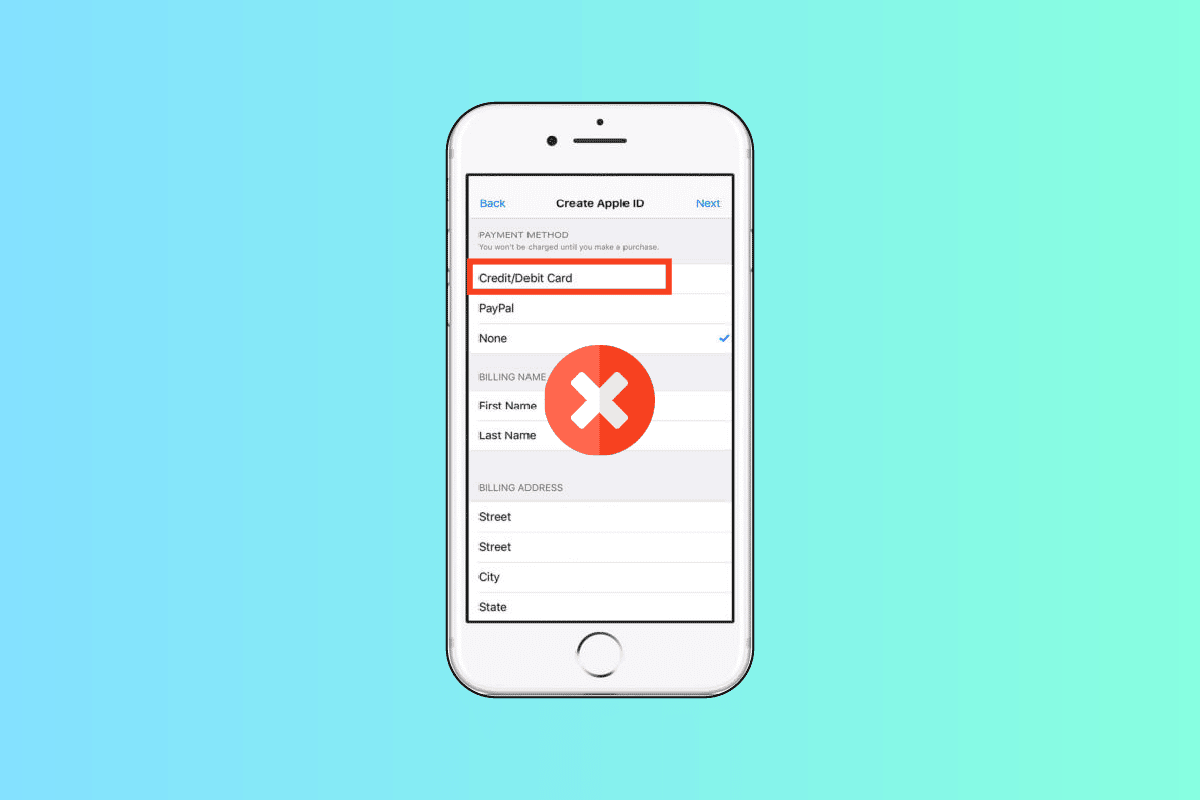
Indholdsfortegnelse
Sådan fjerner du kreditkort fra Apple ID
Apple Pay er en mobilbetalingstjeneste, der tilbydes af Apple Inc., der gør det muligt for kunder at foretage køb online, i iOS-apps og personligt. Det fungerer med iPhone, Apple Watch, iPad og Mac blandt andre Apple-produkter. Apple giver dig også et kreditkort kendt som Apple Card. Du kan fjerne kreditkort fra menuen Apple ID > Administrer betalinger. Fortsæt med at læse videre for at finde trinene, der forklarer det samme i detaljer med nyttige illustrationer for bedre forståelse.
Hvordan får du adgang til din Apple-kortkonto?
Apple Inc. udsteder et Apple Card, et fysisk og et virtuelt kreditkort, der primært er beregnet til brug med Apple Pay på Apple-produkter, såsom en iPhone, iPad, Apple Watch eller Mac. Du kan bruge dit Apple-kort på nettet til at tjekke din kontosaldo og foretage betalinger. Hvis du vil vide, hvordan du får adgang til Apple Card-kontoen, skal du blot følge de kommende trin.
1. Besøg Apple Card-webstedet i din browser, og klik på Log ind.
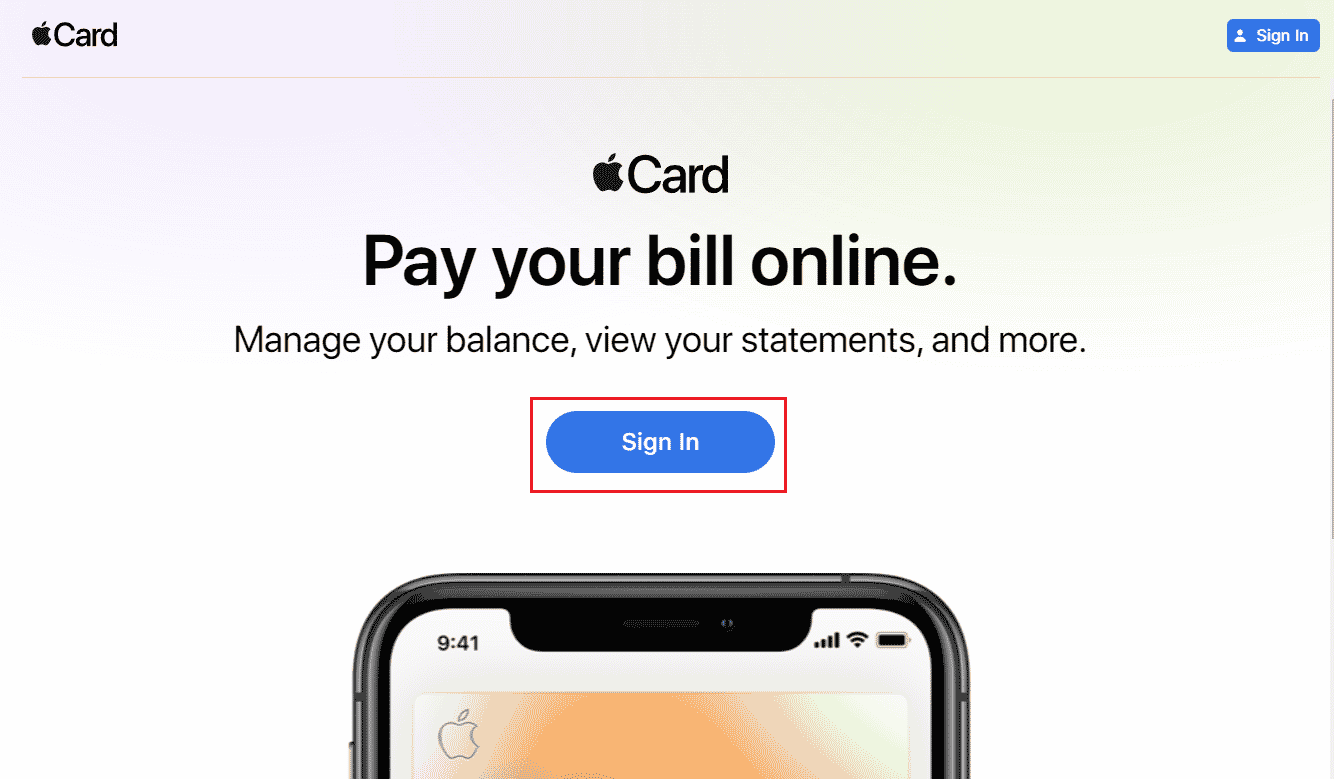
2. Log ind på Apple Card med dit Apple-id og din adgangskode.
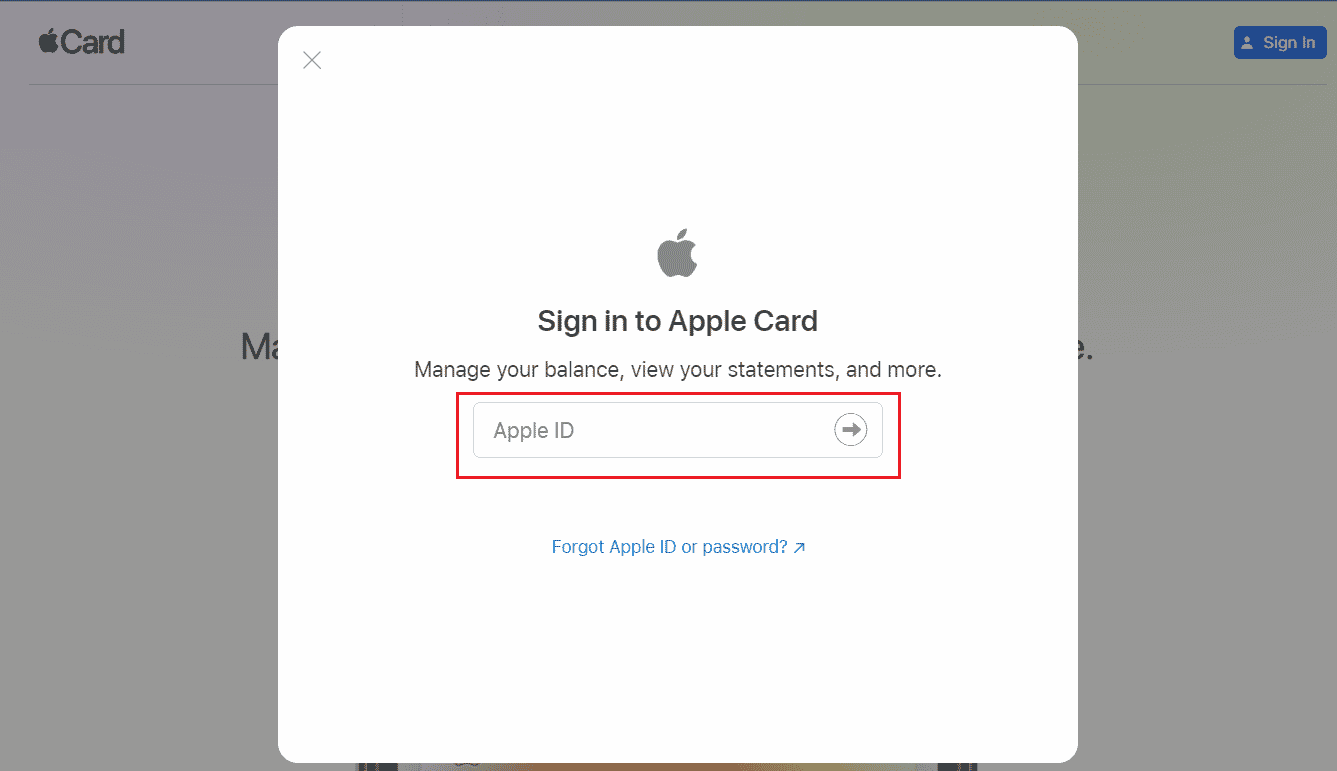
3. Du vil blive omdirigeret til dit Apple Card-kontos dashboard til internettet.
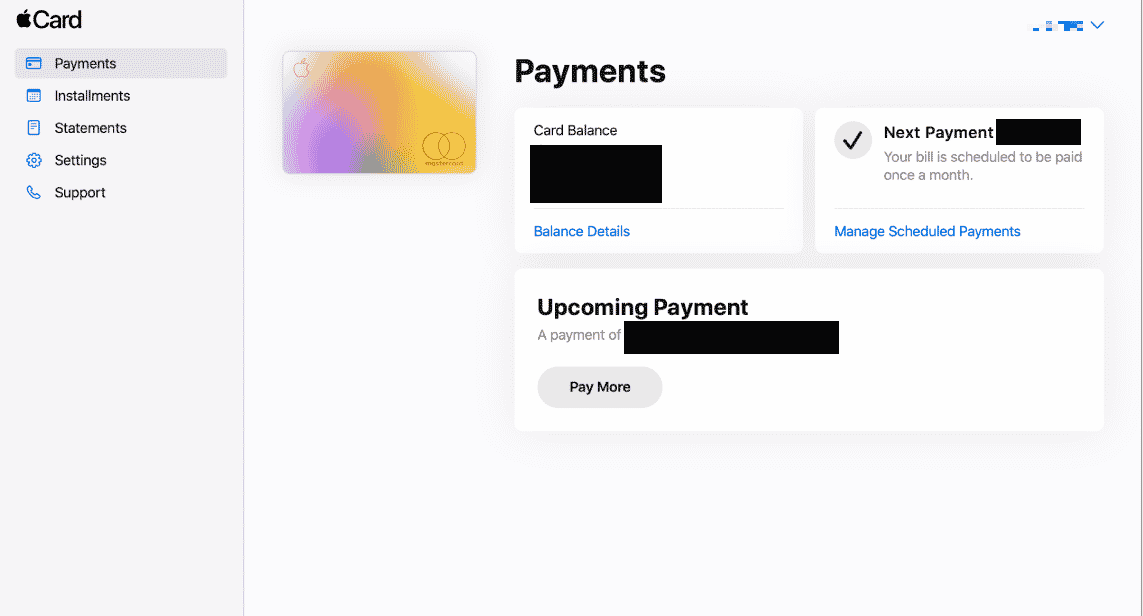
Hvordan ændrer du din standardbetaling på Apple ID?
Du kan nemt tilføje eller fjerne nye Betalingsmetoder på dit Apple ID. Du kan også ændre dine standardbetalingsmetoder fra de tilføjede på Apple ID ved hjælp af disse følgende trin:
1. Åbn Indstillinger på din iPhone.
2. Fra toppen af indstillingsmenuen skal du trykke på dit Apple-id.
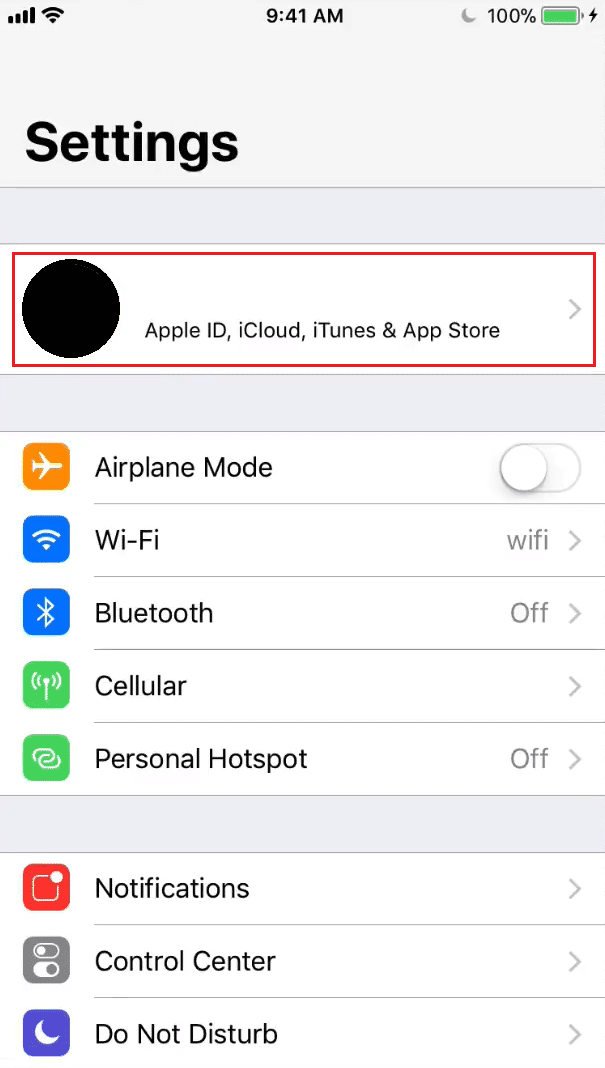
3. Tryk på indstillingen Administrer betalinger, og bekræft brugerens identitet med Touch ID eller Face ID.

4. Alle dine tilføjede betalingsmetoder vil blive vist i menuen Administrer betalinger. Find den ønskede betalingsmetode fra listen.
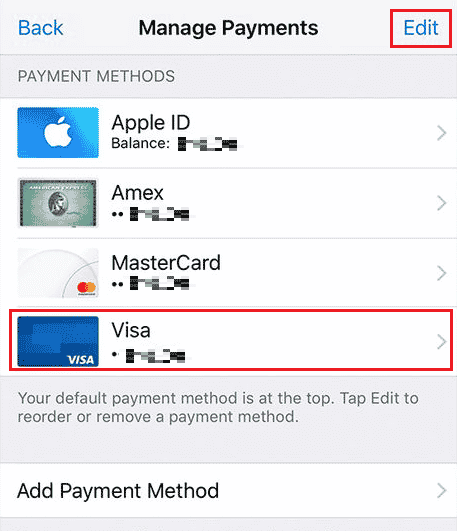
5. Tryk på Rediger, som vist ovenfor.
6. Træk derefter den ønskede betalingsmetode ved hjælp af genbestillingsikonet til toppen af listen, som vist nedenfor.
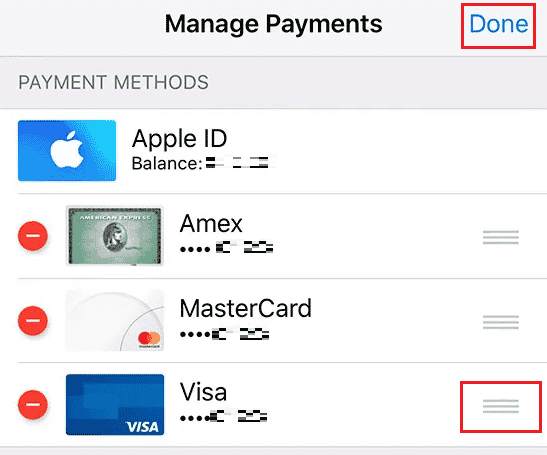
7. Tryk på Udført som vist ovenfor for endelig at ændre dit standardkreditkort på Apple Pay.
Betalingsmetoden øverst på denne liste vil være din standardbetalingsmetode.
Hvordan fjerner du en betalingsmetode fra din iPhone med et aktivt abonnement?
iPhone giver dig fuld kontrol over, hvordan du betaler for dine køb. Du kan nemt tilføje eller fjerne en betalingsmetode fra din iPhone Administrer betalingsindstillinger. Sådan kan du gøre det trin for trin.
Bemærk: Du kan ikke fjerne nogen betalingsmetoder, hvis du har aktive Apple-abonnementer, såsom Apple iCloud+. Du skal annullere din iCloud+ plan og andre Apple-abonnementer før. Når du har annulleret dine aktive abonnementer, skal du blot følge nedenstående trin for at fjerne enhver betalingsmetode på din iPhone.
1. I appen Indstillinger på din iPhone skal du trykke på dit Apple ID fra toppen.
2. Tryk på indstillingen Administrer betalinger.

3. Fortsæt derefter ved at bekræfte din identitet ved hjælp af Touch ID eller Face ID.
4. Fra alle dine tilføjede metoder skal du trykke på den ønskede betalingsmetode, du vil fjerne.

5. Tryk nu på Fjern betalingsmetode fra bunden af skærmen.

6. Tryk på Fjern fra pop op-vinduet for at bekræfte fjernelsesprocessen.

Hvordan fjerner du Apple Pay fra iPhone?
Hvis du vil fjerne eller deaktivere Apple Pay eller Apple Cash på din iPhone, skal du følge de kommende trin:
1. Start iPhone-indstillingerne.
2. Tryk på Wallet & Apple Pay i indstillingsmenuen.
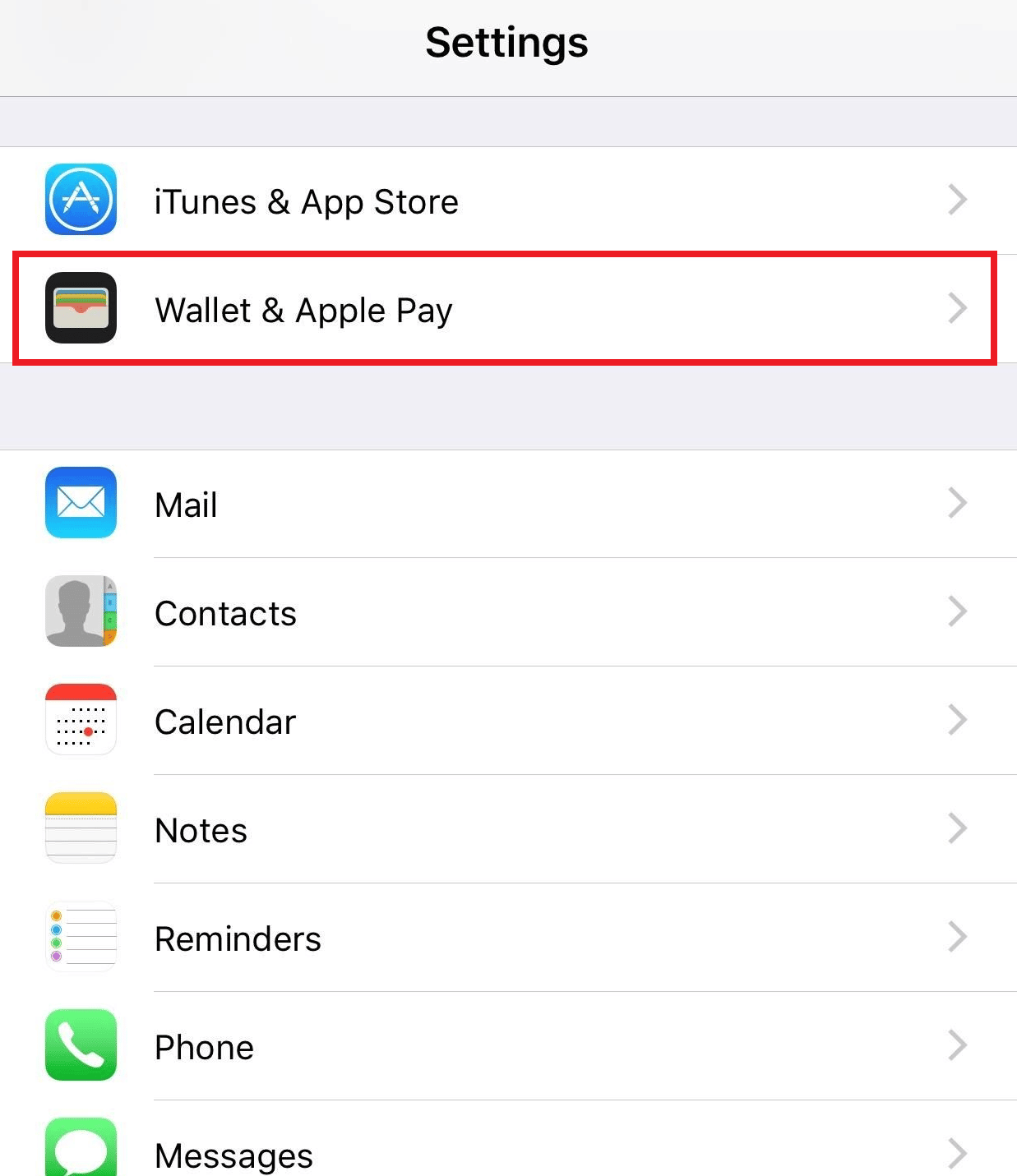
3. Sluk derefter kontakten for Apple Cash fra toppen for at fjerne Apple Pay, som vist nedenfor.
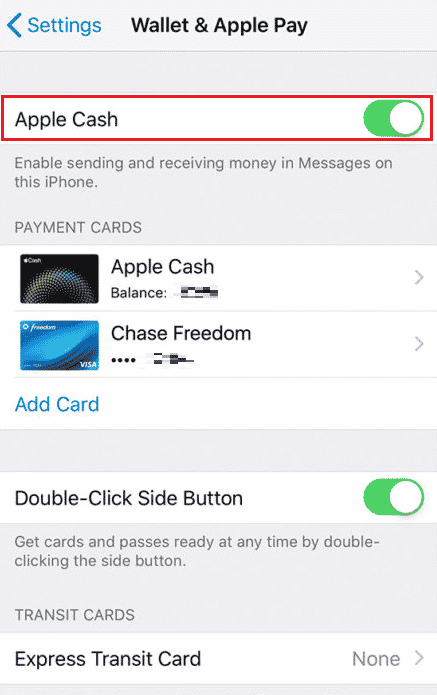
Hvordan ændrer du dit kreditkort på Apple Pay?
Apple Pay giver dig mulighed for at ændre og vælge blandt mange betalingsmetoder og giver dig også mulighed for at tilføje og ændre kreditkort på Apple Pay. Nedenfor er trinene til at ændre dit kreditkort på Apple Pay.
1. Åbn Indstillinger på din iPhone.
2. Tryk på dit Apple-id fra toppen.
3. Tryk på Administrer betalinger > det ønskede kort for at få adgang til Apple Card-kontoen.

4. Tryk på Fjern betalingsmetode > Fjern for at slette kreditkortet.

5. Vend derefter tilbage til skærmen Administrer betalinger og tryk på Tilføj betalingsmetode.
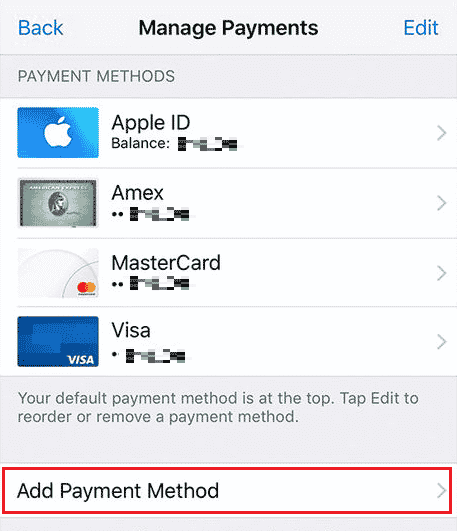
6. Følg instruktionerne på skærmen og angiv de nye kreditkortoplysninger for at tilføje kortet.
Hvordan fjerner du linket til dit kreditkort fra Apple ID?
Hvis du har tilføjet dit kreditkort som en af dine betalingsmetoder og nu vil fjerne tilknytningen til det, skal du følge nedenstående trin for at opnå præcis det.
1. Åbn Indstillinger på din iPhone.
2. Tryk på Apple ID > Administrer betalinger.
3. Tryk på den ønskede betalingsmetode, du vil fjerne linket til.

4. Tryk derefter på Fjern betalingsmetode.

5. Bekræft handlingen ved at trykke på Fjern fra pop op-vinduet.
Hvordan fjerner du dit kreditkort fra Apple Store?
For mobilapps, der kører på iOS- og iPadOS-operativsystemer, udviklede og vedligeholder Apple Inc. regelmæssigt App Store-platformen, så brugere kan gennemse og downloade godkendte apps, der er oprettet ved hjælp af Apples iOS-softwareudvikling. På iPhone, iPod Touch eller iPad kan apps downloades og kan endda overføres til Apple-ure. Nogle af disse apps er betalte og kræver derfor nogle betalingsmuligheder. Så hvis du har tilføjet dit kreditkort for at foretage et køb og nu ønsker at fjerne dit kreditkort fra Apple Store, her er de trin, du skal følge for at gøre det:
1. Naviger til din iPhone-indstillinger.
2. Tryk nu på iTunes & App Store.
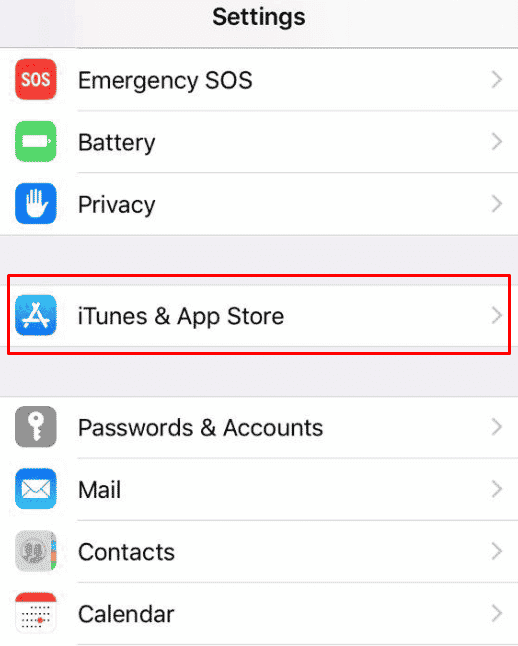
3. Tryk på Apple ID > Se Apple ID.
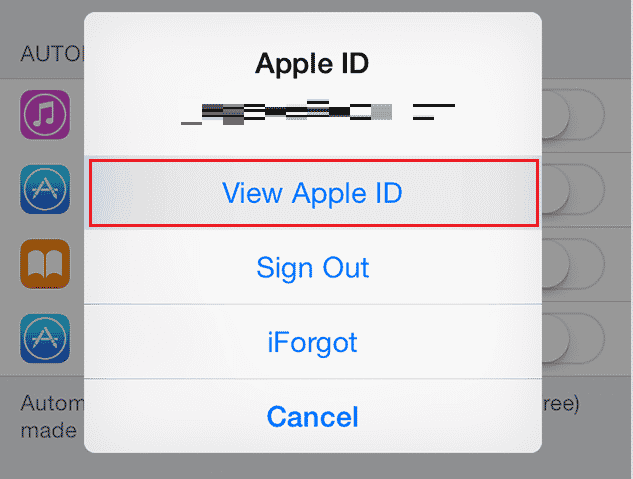
4. Tryk på Betalingsoplysninger, og indtast dit Apple ID-adgangskode.
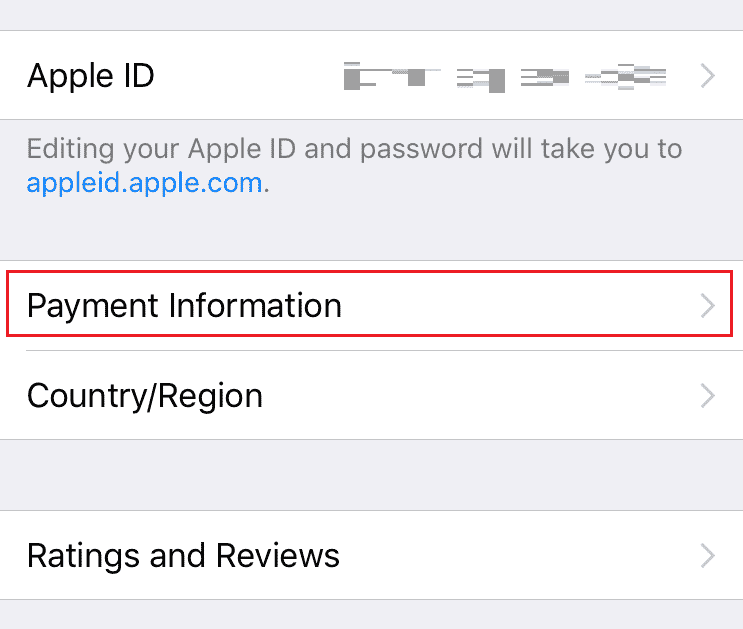
5. Vælg nu det ønskede kreditkort, du vil fjerne, og tryk på Fjern.
Hvorfor kan du ikke redigere din betalingsmetode på Apple ID?
- Du kan ikke fjerne eller redigere nogen betalingsmetoder, hvis du har en ubetalt saldo eller aktive Apple-abonnementer, såsom Apple iCloud-lagerplan.
- Du kan heller ikke redigere din betalingsmetode, hvis du bruger købsdeling.
Du skal annullere din iCloud+ plan og andre Apple-abonnementer, hvis du vil redigere en betalingsmetode på Apple ID.
Hvorfor kan du ikke fjerne betalingsmetode på iPhone?
Nedenfor er grundene til, at du ikke kan fjerne betalingsmetoder på iPhone:
- Aktive Apple-abonnementer
- Ubetalte saldi
- Aktiveret købsdeling
-
Apple ID forbundet til familiekontoen
Hvorfor kan du ikke fjerne dit kort fra Apple ID?
Du kan ikke fjerne dit kort, hvis du har et abonnement, der er indstillet til at forny automatisk, såsom Apple iCloud-lagerplan, Apple Music, Magazine-abonnementer og avisabonnementer. Eller hvis du bruger købsdeling, vil Apple ikke lade dig fjerne din betalingsmetode eller kort fra dit Apple-id for at foretage disse fornyelseskøb.
Hvorfor kan du ikke tage dit kreditkort fra din iPhone?
Du kan ikke tage dit kreditkort fra din iPhone, hvis du har:
- En ubetalt saldo, eller du har et periodisk fornyelsesabonnement af apps, såsom Apple iCloud eller Apple Music.
- Aktiv købsdeling forhindrer dig også i at tage ethvert tilføjet kreditkort fra som betalingsmetode.
- Hvis dit Apple ID er forbundet til din familiekonto, kan du heller ikke fjerne dit kreditkort.
***
Så vi håber, du har forstået, hvordan du fjerner kreditkort fra Apple ID og Apple Store med de detaljerede trin til din hjælp. Du kan give os spørgsmål om denne artikel eller forslag om ethvert andet emne, du ønsker, at vi skal lave en artikel om. Smid dem i kommentarfeltet nedenfor, så vi ved det.